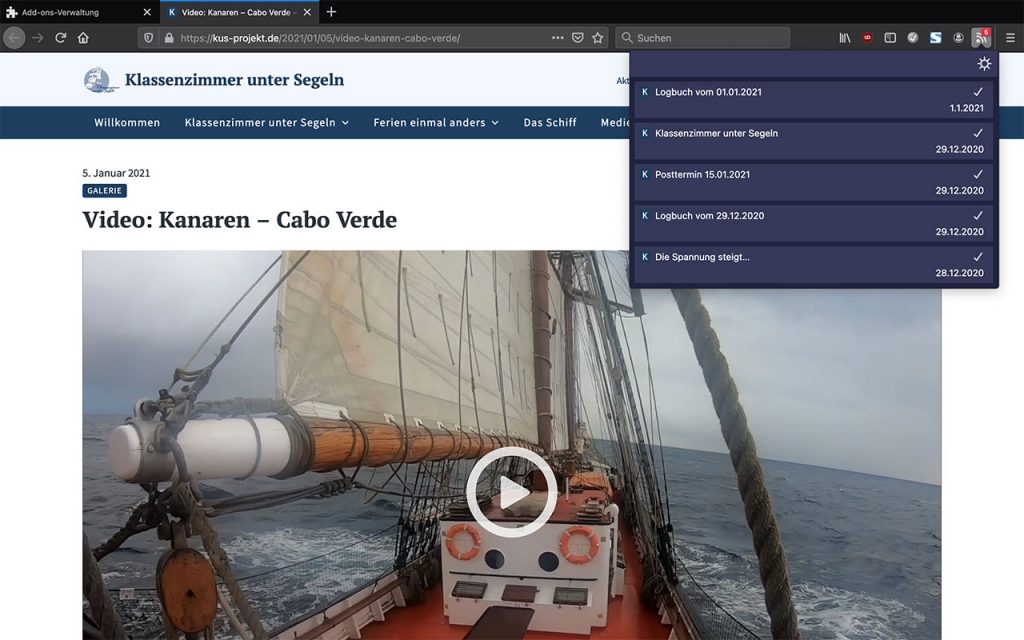Anleitung zum Abonnieren des RSS-Feeds
Was ist RSS?
RSS steht aktuell für Really Simple Syndication (etwa sehr einfache Verbreitung) und ist ein Dateiformat für Web-Feeds (Quelle: Wikipedia). Mithilfe des RSS-Feeds lassen sich die neuesten Veröffentlichungen auf der KUS-Website nachverfolgen, ohne dass dazu die Website geladen werden muss – in etwa vergleichbar mit einem externen News-Ticker.
Wie abonniere ich den RSS-Feed?
RSS-Feeds lassen sich auf verschiedene Weise abonnieren, zum Beispiel mit einem eigenständigen RSS-Reader für Windows oder MacOS, einer App für Android oder iOS, oder in einem E-Mail-Programm. Da es sehr viele RSS-Reader gibt, können wir an dieser Stelle leider nicht für jeden Anwendungsfall eine Anleitung bereitstellen. Unabhängig davon, welchen RSS-Reader Sie verwenden, müssen Sie folgenden Link in ihrem Reader hinzufügen, um die neuesten KUS-Beiträge abzurufen:
Anschließend aktualisiert die Reader-Software automatisch die Beiträge von der KUS-Website.
Beispiel „RSS Reader“ für Android
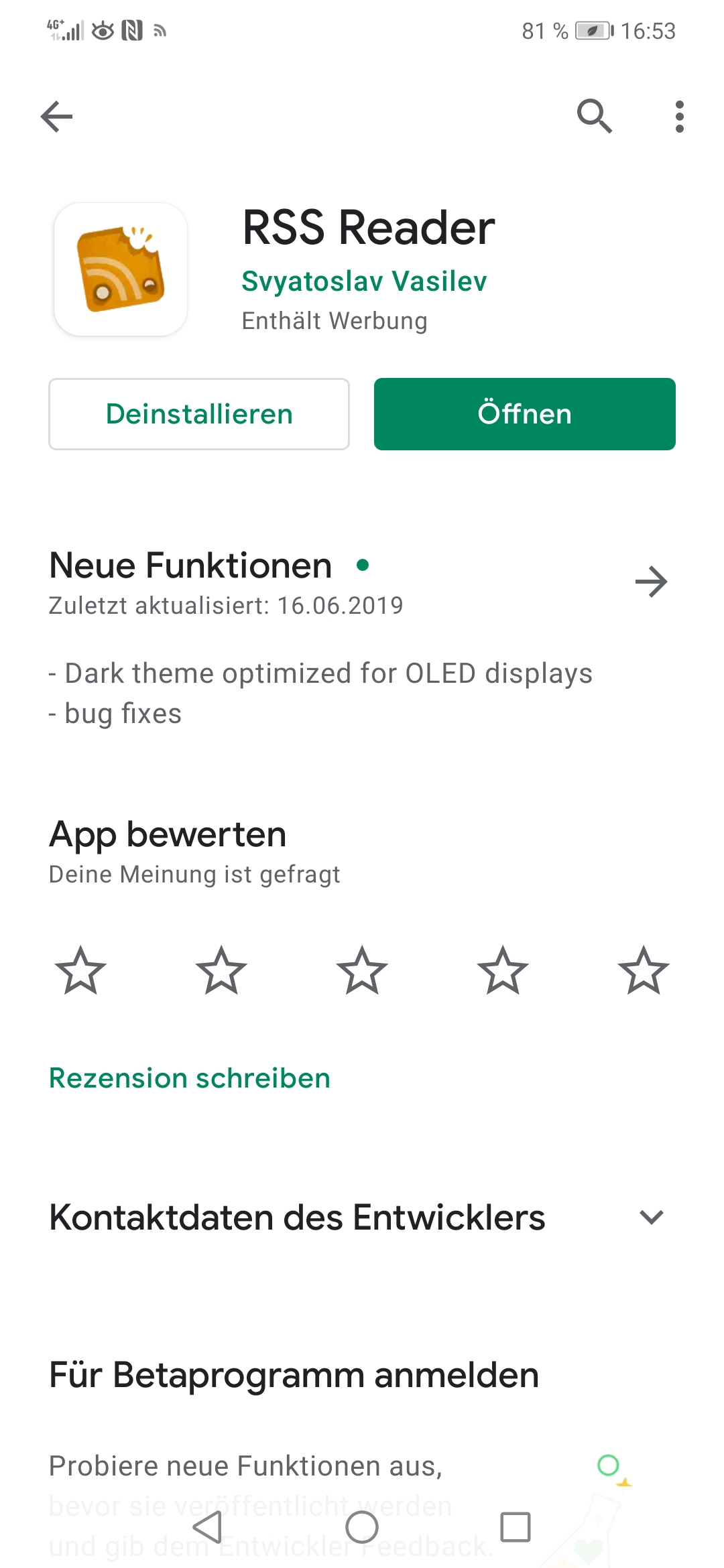
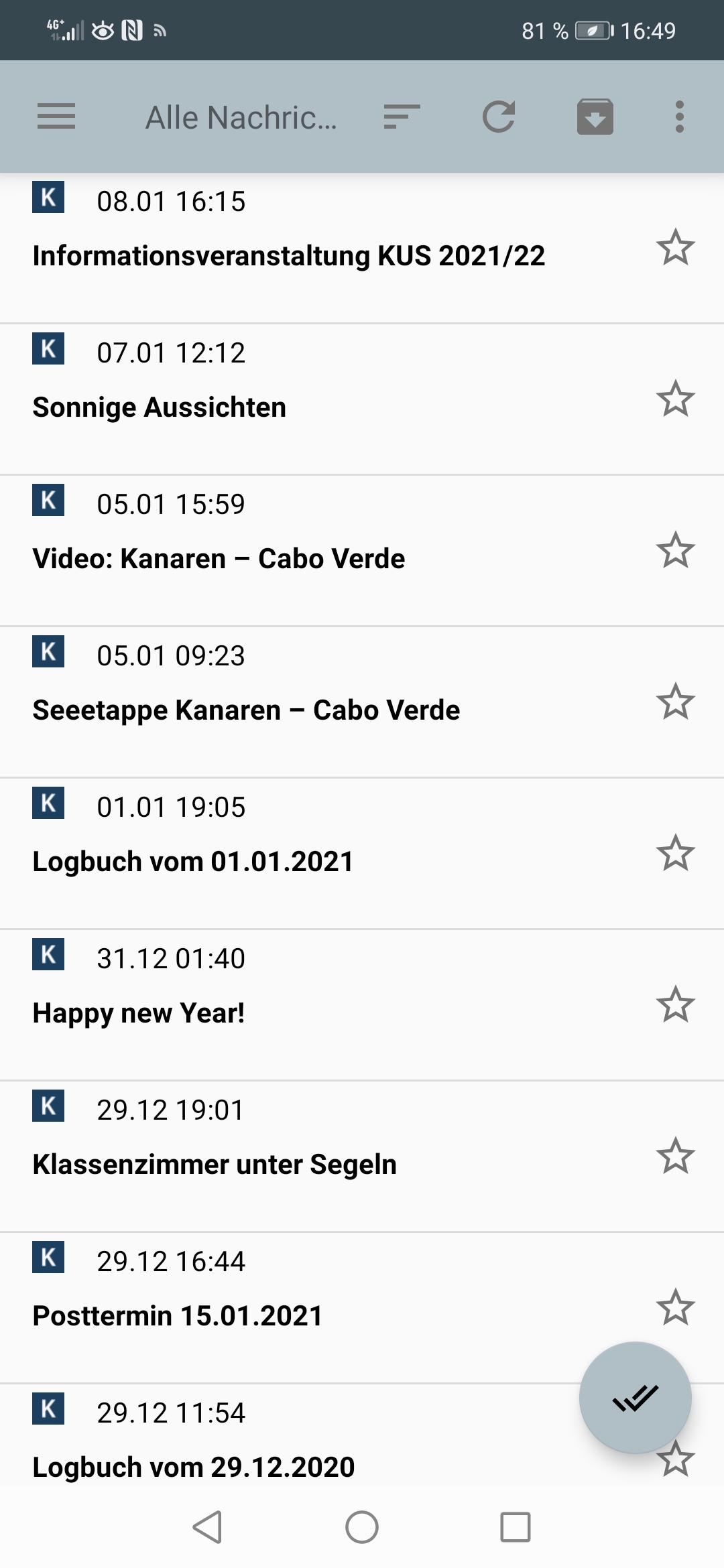
Feeds im Browser abonnieren
Eine weitere Möglichkeit besteht darin, Feeds direkt im Web-Browser zu abonnieren. Da die meisten Browser diese Funktion nicht von Haus aus beherrschen, muss zunächst eine entsprechend Browser-Erweiterung installiert werden. Eine Liste mit verfügbaren Erweiterungen für die verbreitetsten Browser finden Sie unter folgenden Links:
- Firefox
- Chrome
- Microsoft Edge
- MacOS Safari (über den AppStore)
Beispiel: Firefox
1. Firefox öffnen und Option „Add-ons“ aufrufen
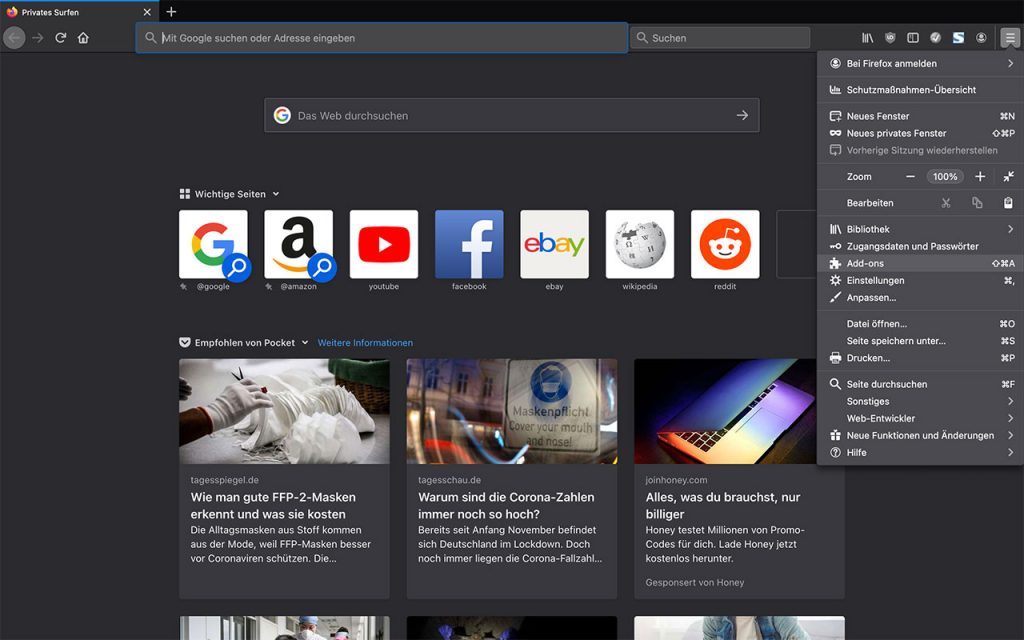
2. Add-ons suchen: „rss“
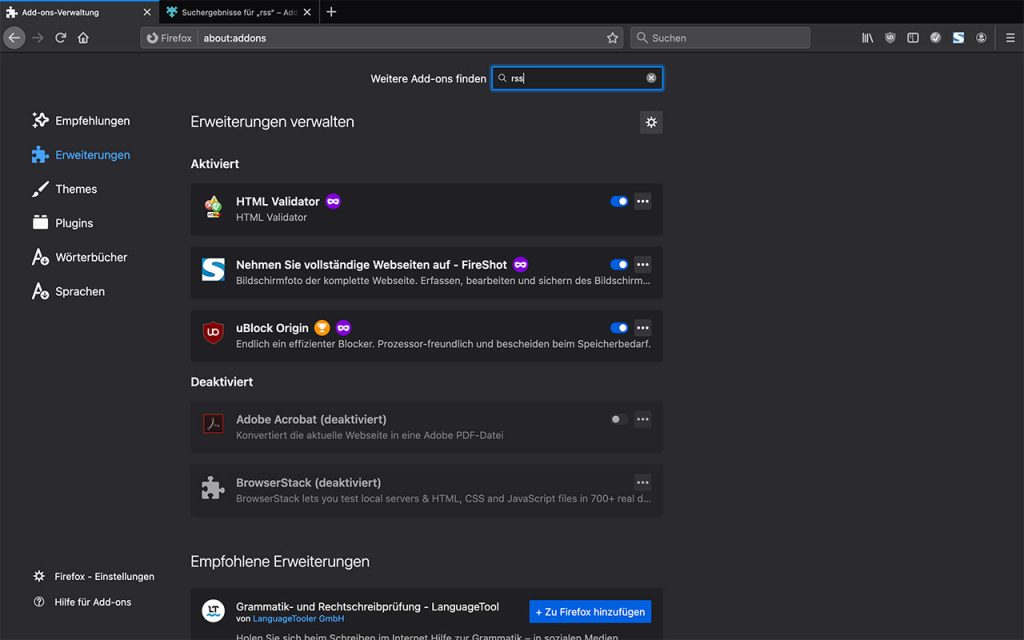
3. „Easy RSS“ anklicken
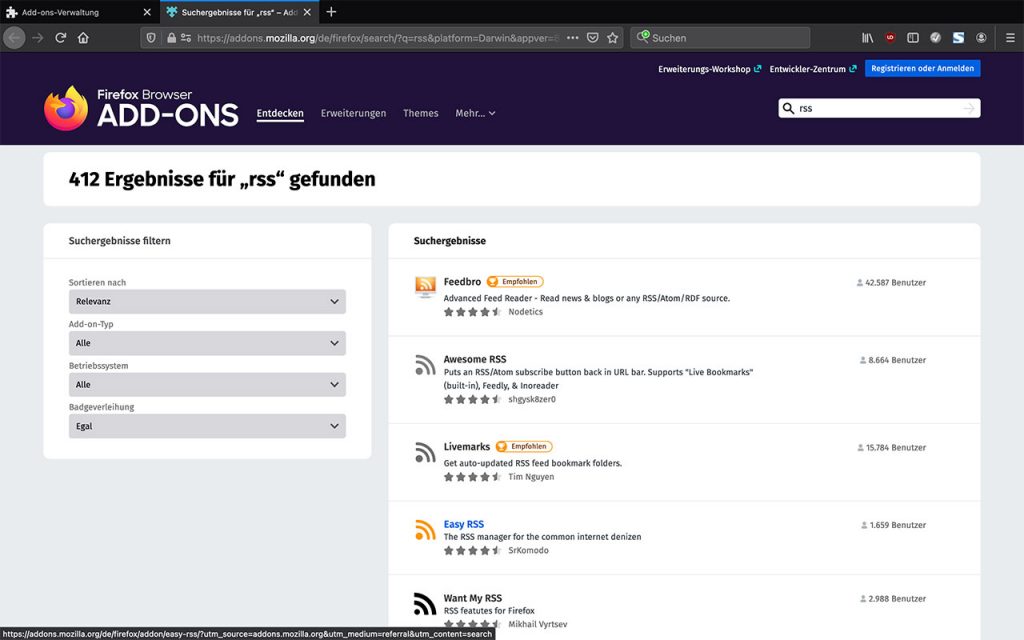
4. Klick auf „Zu Firefox hinzufügen“ und Installation bestätigen
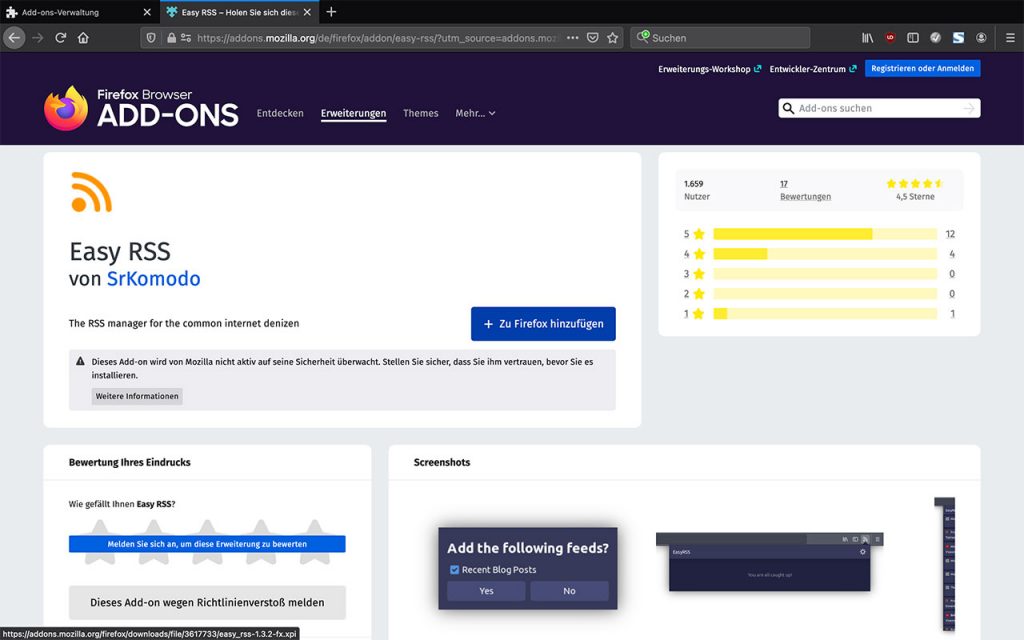
5. Icon rechts oben
Nach der Installation erscheint oben rechts in der Browser-Navigation ein neues Icon. Falls nicht, müssen Sie je nach Browser-Einstellungen dem Plugin u.U. zuerst erlauben, auch auf privaten Seiten aktiv zu sein.
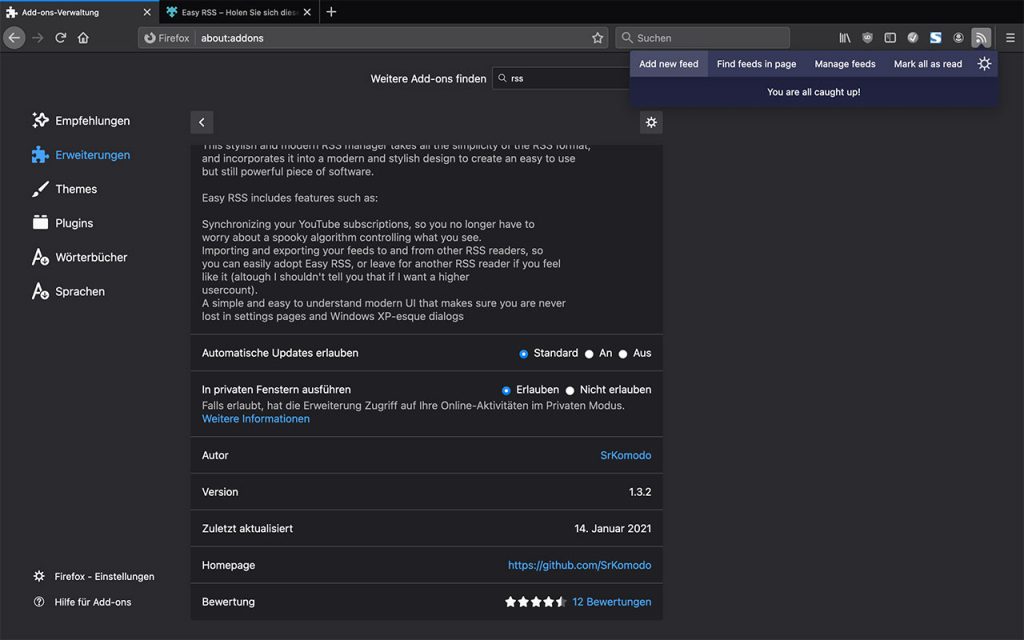
6. Add new feed
Klicken Sie auf das Feed-Icon und dann auf das Zahnrad. Es erscheint dann eine neue Navigation. Klicken Sie dort auf „Add new feed“ (neuen Feed hinzufügen). Dort geben Sie die Adresse des KUS-RSS-Feeds ein:
Anschließend erscheint die Liste mit den aktuellen Beiträgen im Reader.
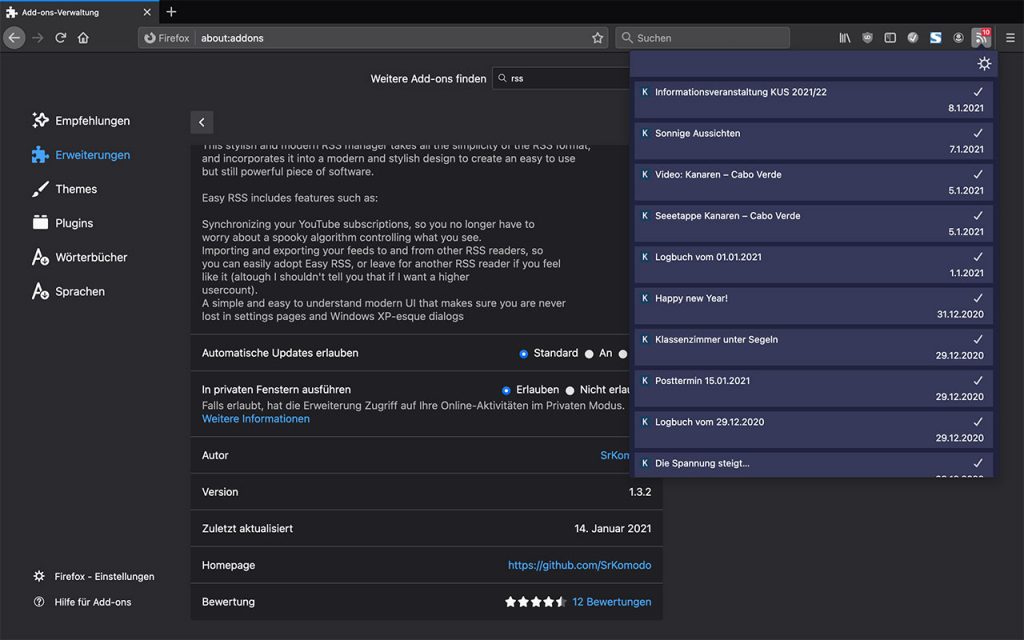
7. Beitrag öffnen
Wenn Sie nun einen der Beiträge anklicken, öffnet die KUS-Website in einem neuen Fenster. Der Beitrag wird dann im RSS-Reader aus der Liste der neuen bzw. ungelesenen Beiträge entfernt.